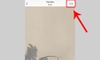Phần cứng của iPhone qua từng năm luôn được nâng cấp, các ứng dụng chụp ảnh, chỉnh sửa ảnh trên AppStore ngày càng phong phú đa dạng hơn. Do đó, việc tạo ra một bức ảnh đẹp trên iPhone ngày càng dễ.

Người dùng cần làm chủ camera trước khi chụp ảnh. Ảnh: The Verge.
Chụp ảnh
Mọi bức ảnh đẹp đều bắt đầu bằng việc chụp ảnh đúng cách. Với iPhone chạy iOS 7, người dùng có thể chọn chế độ chụp ảnh chữ nhật hay vuông theo phong cách của Instagram. Ngoài ra, máy cũng cho phép lấy các hiệu ứng cho ảnh (với 9 tùy chọn cho ảnh chụp).

9 hiệu ứng trên iPhone.
Điều nay giúp người dùng tiết kiệm được thời gian mà không cần dùng đến các ứng dụng của bên thứ ba. Có một tính năng mà người dùng iPhone có thể không biết, đó là bật dạng lưới của camera. Để mở, người dùng vào Cài đặt, chọn Ảnh & Camera, kích hoạt tính năng Bật lưới. Tính năng này giúp căn chỉnh góc máy, cho các bức hình cân bằng hơn.


Bật tính năng lưới trên iPhone.
Ngoài ra, máy cũng có các tính năng khác như tự động lấy nét và khóa phơi sáng. Khi chụp ảnh, người dùng chỉ cần chạm hai lần vào một khu vực cụ thể trên màn hình, máy sẽ lấy nét khu vực đó. Chọn điểm nét giúp bức ảnh đẹp hơn. Đặc biệt, iPhone 5S khi bật chế độ Flash sẽ không bị ám tím như trên iPhone 5.
Chế độ HDR
Nhiều khi người dùng chụp xong một bức ảnh, đem cho bạn bè xem và nói thêm “thực tế ở đó đẹp hơn nhiều”. Điều đó muốn nói rằng, máy ảnh đã không được ghi nhận giống như mắt nhìn thấy. Do cấu tạo của mắt người, chúng ta đã nhanh chóng điều chỉnh sự cảm nhận ánh sáng để có thể nhìn thấy chi tiết trong tối và chi tiết cả ở vùng sáng bằng cách co giãn đồng tử. Còn máy ảnh thì chỉ có thể thực hiện được điều này sau mỗi lần chụp khác nhau.

Bức ảnh trước và sau khi HDR.
Ví dụ, trong một ngày nắng, mắt bạn có thể vừa nhìn thấy trời xanh, mây trắng, nắng vàng. Mắt bạn cũng vừa nhìn thấy chi tiết của những tán cây bên đường. Nếu dùng máy ảnh chụp được chi tiết vùng mây, thì cây bên đường chỉ là những đám đen.
Với kỹ thuật HDR, người dùng sẽ giúp máy ảnh ghi nhận được các chi tiết cho vùng tối và vùng sáng mà với cách chụp thông thường sẽ không thể thực hiện được.
HDR là viết tắt của cụm chữ Hight Dynamic Range. Dynamic Range là khái niệm dùng để chỉ sự khác biệt cao nhất giữa vùng sáng và vùng tối mà các thiết bị có thể ghi nhận hoặc thể hiện lại. Dynamic range của máy ảnh số, màn hình, của máy in… là khác nhau. Máy ảnh số thông thường chỉ ghi nhận được 8 bước khác biệt, một số máy cao cấp nhất hiện tại ghi nhận được tới 12 bước khác biệt. Trên thực tế, sự chênh lệch sáng tối khác nhau. Bởi vậy, kỹ thuật HDR sẽ giúp máy ảnh số, điện thoại mở rộng hơn khả năng ghi nhận sự chênh lệch sáng tối này.

Một bức ảnh đẹp chụp bằng iPhone khi bật HDR. Ảnh: Fattonybmx.
Người dùng chỉ cần vào Camera chạm vào phía trên cùng của màn hình để bật chế độ HDR, lưu ý là bạn nên vào cài đặt của điện thoại tắt chế độ lưu ảnh thường khi chụp HDR để tiết kiệm bộ nhớ cũng như mất công xóa ảnh thường.
Chỉnh sửa ảnh
Với một tín đồ yêu thích chỉnh sửa ảnh thì đây là bước quan trọng không kém việc chụp ảnh. Thông thường, để cho một bức ảnh đẹp người dùng phải sử dụng kết hợp nhiều ứng dụng với nhau.
Để chỉnh màu da khi chụp chân dung, người dùng nên dùng các hiệu ứng của Camera360. Để ghép các khung hình với nhau sao cho thật đẹp, bạn nên sử dụng Fotorus. Trong khi đó, để phủ và thêm văn bản, người dùng có thể dùng PicLab.

Instagram, một trong những ứng dụng chỉnh sửa ảnh phổ biến. Ảnh: Nsmbl.
Một điều người dùng nên biết đó là nhiệt độ màu: Công cụ này rất hữu ích, bằng cách kéo nó sang trái và bên phải, bạn có thể điều chỉnh sang tông màu ấm hoặc lạnh của hình ảnh.
Ngay sau khi việc chỉnh sửa hoàn tất, bạn có thể chia sẻ bức ảnh lên Facebook, Instagram, Foursquare,… hay chỉ lưu vào Album ảnh của mình. Một điều bất tiện khi sử dụng các ứng dụng từ bên thứ 3 đó là việc bạn thường xuyên phải xuất, nhập ảnh và lưu ảnh trên iPhone… trong khi ở các thiết bị Android không cần những thao tác rườm ra như thế này